Was ist Windows Shell Experience Host in Windows 10?
Veröffentlicht: 2018-06-22'Wenn eine Ressource knapp ist, steigern Sie ihren Ertrag'
Peter Drucker
Da Ihr PC ein ziemlich kompliziertes und zerbrechliches System ist, beherbergt er einige scheinbar unverständliche Prozesse. Kein Wunder, Sie möchten unbedingt wissen, was sie eigentlich sind und warum Ihr System sie braucht – insbesondere, wenn sie zu viel von Ihrer CPU und Ihrem Speicher verbrauchen.
Windows Shell Experience Host ist ein typisches Beispiel. Wenn Sie diesen Vorgang in Ihrem Task-Manager im Auge behalten, sehen Sie, dass er Ihre Systemressourcen sehr belasten kann.
Daher sind Sie vielleicht bereit, die folgenden Fragen zu stellen:
"Was ist der Windows Shell Experience Host-Prozess?"
Als Teil Ihres Betriebssystems dient Windows Shell Experience Host als eine Art visueller Manager. Im Wesentlichen bietet es eine Fensterschnittstelle für universelle Apps auf Ihrem Computer. Um genau zu sein, ist der fragliche Prozess für solche grafischen Komponenten wie Startmenü und Taskleistentransparenz, Hintergrund-Slideshow, Kalender, Uhr, Visuals und andere Dinge verantwortlich.
Windows Shell Experience Host wurde erstmals in Windows 10 eingeführt und seitdem ordnungsgemäß gepatcht. Daher soll dieser Prozess heutzutage eher sparsam mit Ihren Ressourcen umgehen. Wenn dies nicht der Fall ist, besteht die Möglichkeit, dass etwas mit Ihrem System nicht stimmt.
"Kann ich den Windows Shell Experience Host-Prozess deaktivieren?"
Das kannst du nicht und das solltest du auch nicht. Das Deaktivieren von Windows Shell Experience Host verhindert, dass Sie die erforderlichen visuellen Elemente in Windows 10 erhalten. Selbst wenn Sie versuchen, den Prozess zu beenden, wird Ihr Betriebssystem ihn nach einer Weile automatisch starten. Wenn also Windows Shell Experience Host hin und wieder Ihren RAM und Ihre CPU auffrisst, ist es am besten, das Problem zu beheben.
„Wie kann ich den Windows Shell Experience Host-Prozess beheben, der zu viel Arbeitsspeicher/CPU verwendet?“
Die gute Nachricht ist, dass dies ganz einfach möglich ist. Die Fehlerbehebung des ressourcenhungrigen Windows Shell Experience Host-Prozesses ist überhaupt kein Hexenwerk – befolgen Sie einfach die folgenden Tipps und reduzieren Sie Ihre RAM-/CPU-Auslastung auf ein angemessenes Niveau:
1. Aktualisieren Sie Ihr Betriebssystem
Um richtig zu funktionieren, muss Ihr Windows 10 regelmäßig aktualisiert werden. Andernfalls wird es träge, fehlerhaft und fehleranfällig. Um zu beheben, dass der Windows Shell Experience Host-Prozess zu viel Speicher/CPU verwendet, müssen Sie Ihr System ohne weitere Verzögerung auf den neuesten Stand der Softwaretechnologie von Microsoft bringen:
- Klicken Sie auf das Windows-Symbol in Ihrer Taskleiste, um das Startmenü zu öffnen.
- Wählen Sie das Zahnradsymbol und fahren Sie mit Update & Sicherheit fort.
- Sie werden zum Windows Update-Bildschirm weitergeleitet. Prüfen Sie, ob Updates verfügbar sind. Stimmen Sie zu, sie zu installieren.
- Wenn auf dem Windows Update-Bildschirm keine vorgeschlagenen Updates angezeigt werden, klicken Sie auf die Schaltfläche Nach Updates suchen.
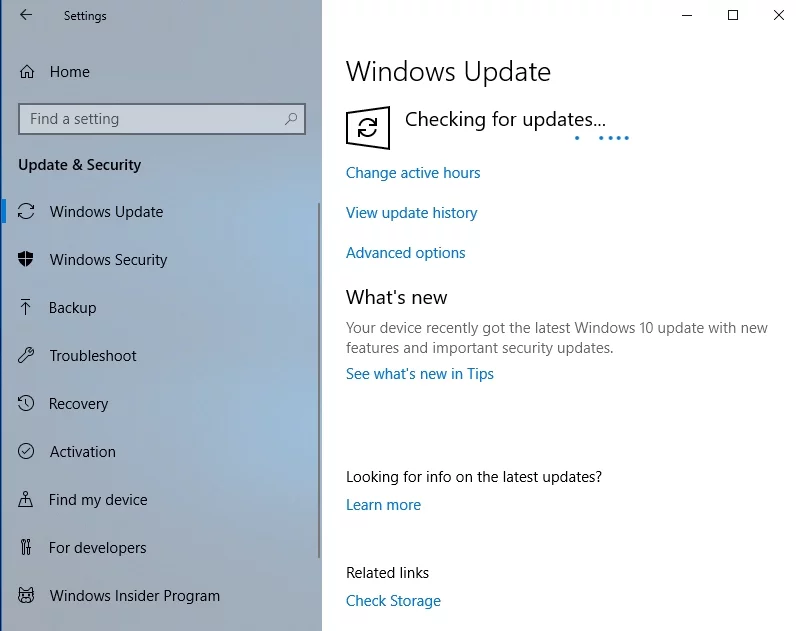
Gehen Sie jetzt zu Ihrem Task-Manager und sehen Sie, wie Windows Shell Experience Host Ihren RAM und Ihre CPU verwendet.
2. Deaktivieren Sie die Desktop-Hintergrund-Diashow auf Ihrem PC
Auch wenn sich Ihre Lieblingshintergründe alle X Minuten ändern, kann diese Einstellung dazu führen, dass Windows Shell Experience Host zu viel RAM oder CPU Ihres Systems belegt. Daher sollten Sie sich leider für ein statisches Bild als Hintergrund entscheiden:
- Drücken Sie die Tastenkombination Windows + I, um die Einstellungen-App zu öffnen.
- Wählen Sie die Option Personalisierung.
- Wählen Sie im linken Bereich Hintergrund aus.
- Wählen Sie Bild aus dem Dropdown-Menü.
- Bestätigen Sie Ihre Auswahl, um die Einstellungen zu speichern.
Überprüfen Sie, ob der obige Trick Ihr Problem mit der hohen CPU-/RAM-Auslastung behoben hat.
3. Deaktivieren Sie den automatischen Farbwechsel
Eine weitere Einstellung, von der Sie sich verabschieden sollten, wenn Sie verhindern möchten, dass Windows Shell Experience Host in Ihre CPU und Ihren Speicher einfrisst, ist der automatische Farbwechsel. Um es zu deaktivieren, befolgen Sie die nachstehenden Anweisungen:
- Öffnen Sie Ihre Einstellungen-App (drücken Sie dazu die Windows-Logo-Taste + I-Verknüpfung auf Ihrer Tastatur).
- Wählen Sie nun im linken Bereich Farben aus.
- Scrollen Sie nach unten zum Abschnitt Farbe auswählen.
- Suchen Sie die Option Automatisch eine Akzentfarbe aus meinem Hintergrund auswählen und deaktivieren Sie sie.
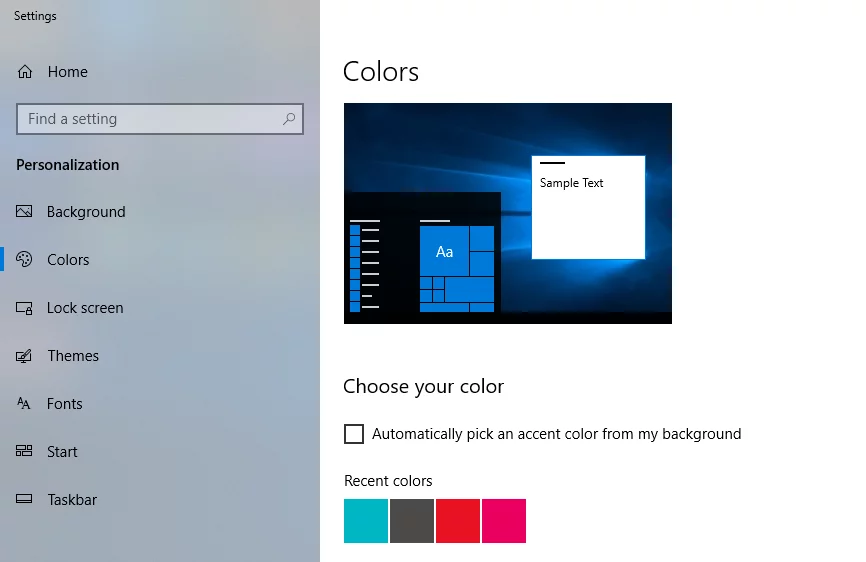
- Stellen Sie sicher, dass Sie Ihre Änderungen speichern.
Prüfen Sie nun, ob Ihr Problem behoben wurde.
4. Führen Sie die Systemdateiprüfung aus
Wenn Windows Shell Experience Host weiterhin Ihre Ressourcen verbraucht, könnten fehlende oder beschädigte Systemdateien hinter dem Problem stehen. Um sie zu ersetzen, sollten Sie das integrierte System File Checker-Dienstprogramm in Windows 10 ausführen:
- Verwenden Sie die Tastenkombination Windows-Logo + S, um die Suche aufzurufen.
- Geben Sie cmd in den Suchbereich ein.
- Suchen Sie in der Ergebnisliste nach Eingabeaufforderung.
- Klicken Sie mit der rechten Maustaste darauf und wählen Sie Als Administrator ausführen, um eine Eingabeaufforderung mit erhöhten Rechten zu öffnen.
- Geben Sie nun sfc /scannow ein und drücken Sie die Eingabetaste, um den Befehl auszuführen.
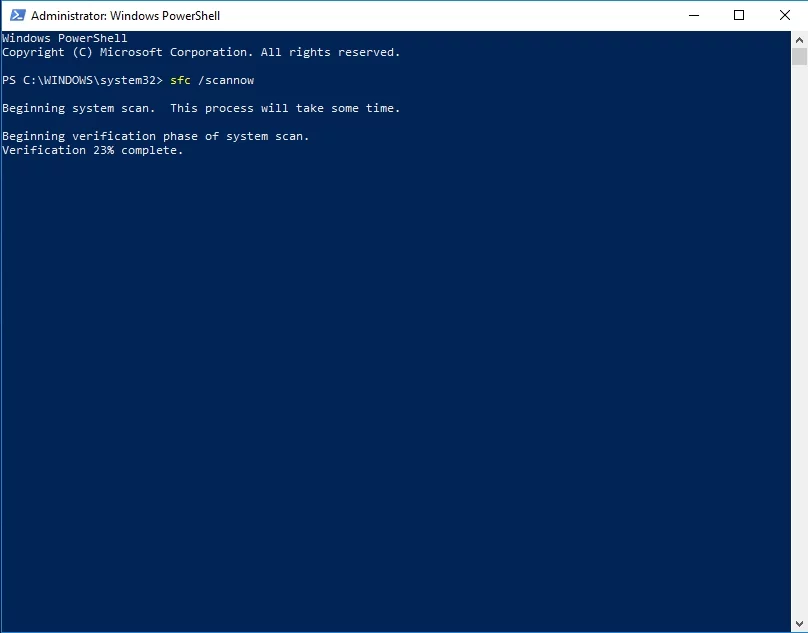
- Warten Sie, bis der Scan abgeschlossen ist – es kann eine Weile dauern. Sie sollten den Vorgang nicht abbrechen.
- Holen Sie sich die Entwarnung, um fortzufahren und Ihr Eingabeaufforderungsfenster mit erhöhten Rechten zu verlassen.
- Starten Sie Ihren PC neu. Die problematischen Systemdateien, die das Dienstprogramm erkannt hat, werden beim Start ersetzt.
Wir hoffen, dass Ihre CPU-/RAM-Auslastung jetzt angemessen ist.

5. Begrenzen Sie die CPU-Auslastung
Alles umsonst? In einer solchen Situation empfehlen wir Ihnen, die CPU-Menge, die der Windows Shell Experience Host-Prozess verwenden darf, manuell zu begrenzen. So können Sie das tun:
- Gehen Sie zu Suchen und geben Sie „Task-Manager“ (ohne Anführungszeichen) ein.
- Wählen Sie Task-Manager aus der Liste der Suchergebnisse aus.
- Navigieren Sie in Ihrem Task-Manager zur Registerkarte Details.
- Suchen Sie Windows Shell Experience Host und klicken Sie mit der rechten Maustaste darauf.
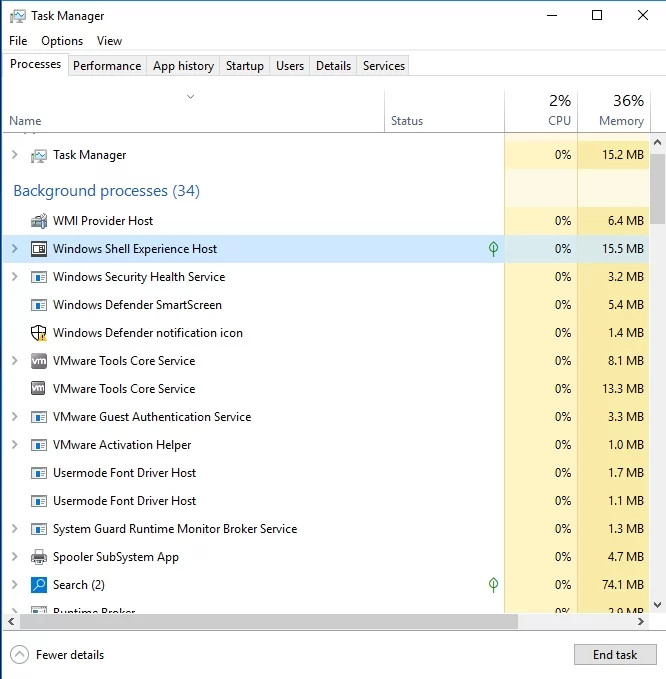
- Wählen Sie die Option Affinität festlegen.
- Wählen Sie das CPU-Limit aus, das Windows Shell Experience Host einhalten soll.
Prüfen Sie nach dem Konfigurieren Ihrer Einstellungen, ob sich dieses Manöver als hilfreich erwiesen hat.
6. Beheben Sie Ihre Registrierungsprobleme
Anhaltend hohe CPU-/RAM-Auslastungsprobleme sind oft auf Probleme mit der Windows-Registrierung zurückzuführen, daher ist es möglicherweise eine gute Idee, diese Systemkomponente sofort zu beheben. Dies ist jedoch äußerst riskant: Wenn Sie auch nur einen winzigen Fehler machen, kann Ihr Windows möglicherweise nicht hochgefahren werden. Daher raten wir Ihnen davon ab, Ihre Registrierung manuell zu bearbeiten. Sie können es jedoch wieder auf Kurs bringen, indem Sie eine zuverlässige Software einsetzen. Zum Beispiel ist Auslogics Registry Cleaner ein 100 % kostenloses Tool, das Ihre Registrierung mit chirurgischer Präzision und ohne Risiken repariert.
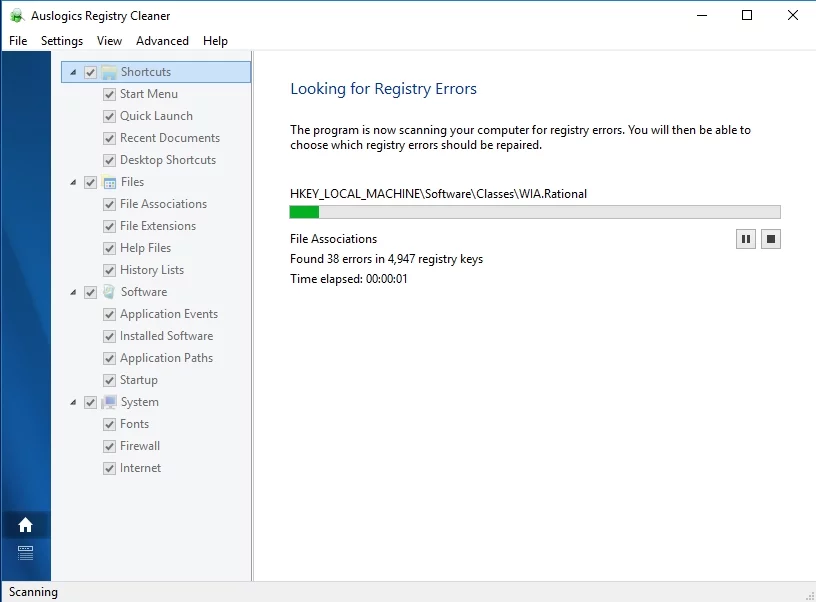
7. Überprüfen Sie Ihren PC auf Malware
Wenn alle oben genannten Methoden erfolglos waren, sollten Sie in Betracht ziehen, Ihr Windows 10 auf Malware zu scannen. Der Punkt ist, dass etwas Bösartiges sich als Windows Shell Experience Host tarnen und Ihr System im Hintergrund verletzen kann.
Beeilen Sie sich in diesem Sinne, um einen vollständigen Anti-Malware-Scan Ihres Betriebssystems durchzuführen. Zu diesem Zweck können Sie die integrierte Windows Defender-Sicherheitssuite verwenden:
- Starten Sie Ihre Einstellungen und wählen Sie Update & Sicherheit.
- Klicken Sie auf Windows Defender. Wählen Sie dann Windows Defender öffnen.
- Gehen Sie zum Schildsymbol im linken Bereich.
- Klicken Sie auf Erweiterter Scan. Wählen Sie Vollständiger Scan.
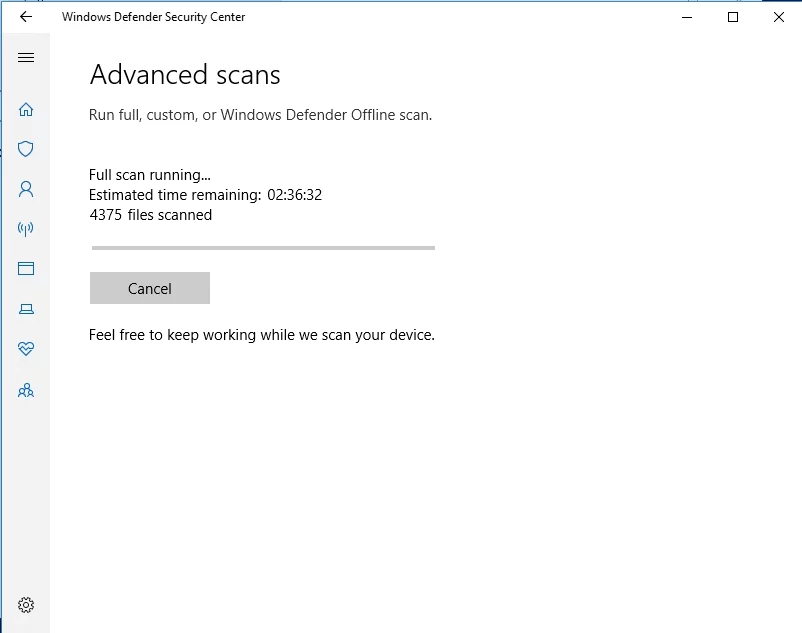
Warten Sie, bis der Scan abgeschlossen ist. Sie werden benachrichtigt, wenn auf Ihrem PC Bedrohungen vorhanden sind, und erhalten die Möglichkeit, mit ihnen so umzugehen, wie Sie es unter den aktuellen Umständen für am besten halten.
Es steht Ihnen jedoch frei, sich für eine Nicht-Microsoft-Lösung zu entscheiden. Wir empfehlen Ihnen beispielsweise, Ihr System mit Auslogics Anti-Malware zu stärken: Dieses Tool ist in der Lage, die gefährlichsten und gerissensten Malware-Entitäten aufzuspüren und zu beseitigen.
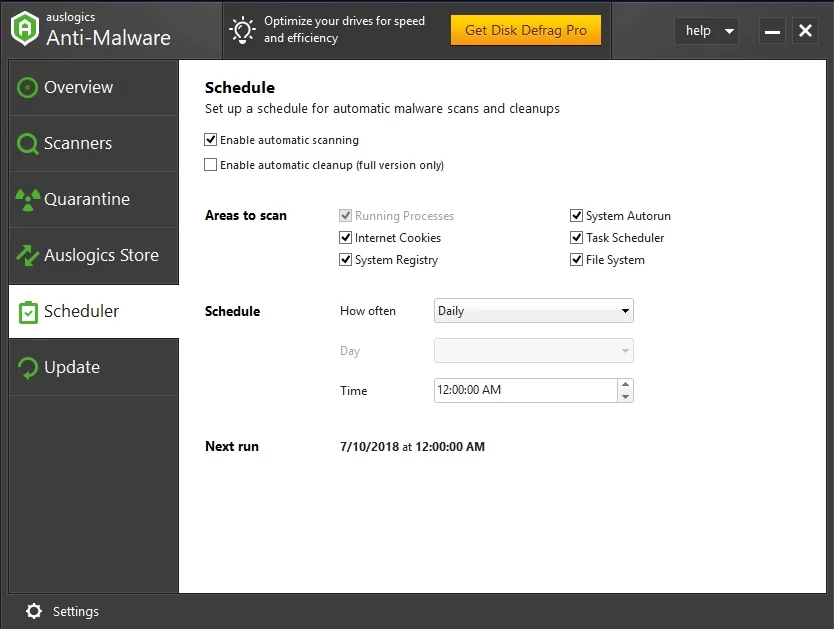
Wir hoffen, unsere Tipps haben Ihnen geholfen, Ihr Problem mit dem Windows Shell Experience Host zu beheben.
Bitte denken Sie daran, dass Sie jederzeit Auslogics BoostSpeed verwenden können, um Ihr System zu entrümpeln, seine Privatsphäre zu verbessern und ihm einen erheblichen Schub zu verleihen. Wählen Sie die Registerkarte Shell-Erweiterungen, um dies effizient zu tun.

Beheben Sie PC-Probleme mit Auslogics BoostSpeed
Neben der Reinigung und Optimierung Ihres PCs schützt BoostSpeed die Privatsphäre, diagnostiziert Hardwareprobleme, bietet Tipps zur Steigerung der Geschwindigkeit und bietet mehr als 20 Tools, um die meisten PC-Wartungs- und Serviceanforderungen abzudecken.
Wenn Sie Fragen oder Ideen zu dem in diesem Artikel angesprochenen Thema haben, können Sie diese gerne im Kommentarbereich unten äußern.
